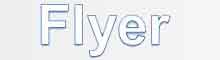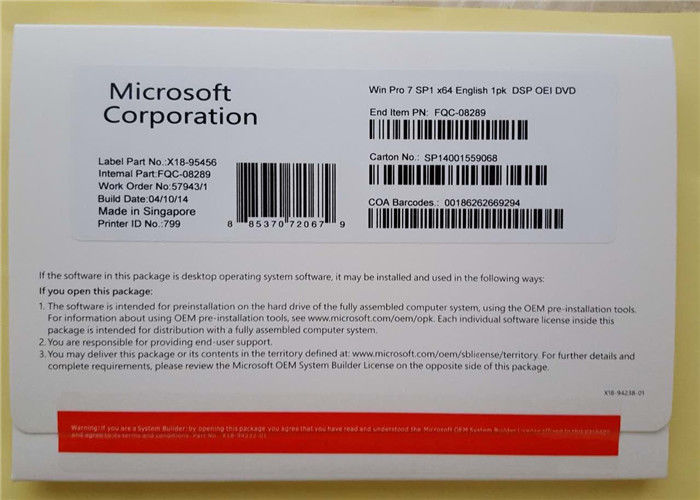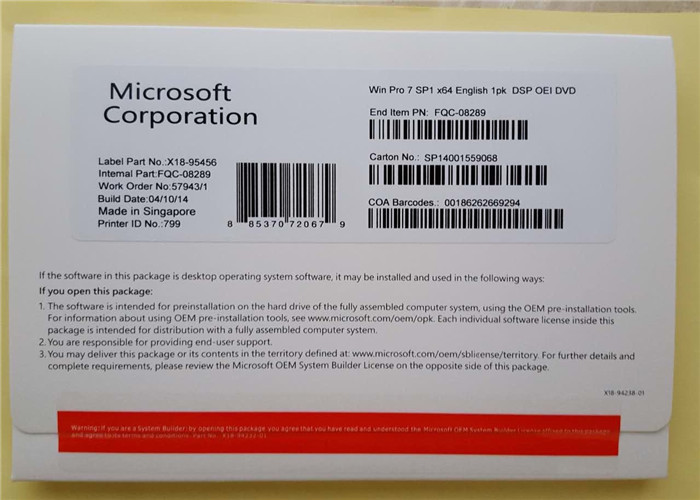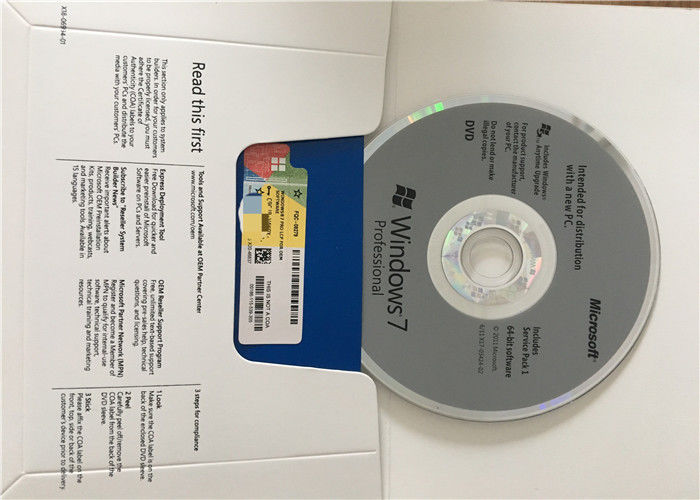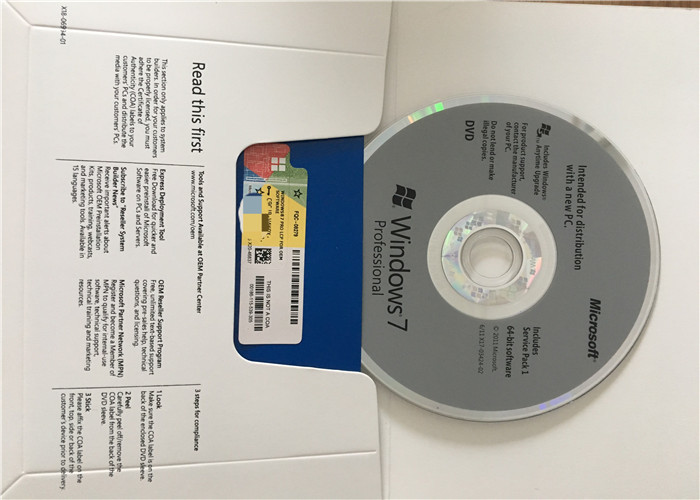মূল Win 7 প্রো ই এম প্রোডাক্ট স্পি 1 ই এম 1 ডিভিডি 1 মূল কোড লাইসেন্স ইংরেজি
একটি উইন্ডোজ 7 পাসওয়ার্ড রিসেট কিভাবে
1। আপনার অপটিক্যাল ড্রাইভে আপনার উইন্ডোজ 7 ইনস্টলেশন ডিভিডি বা উইন্ডোজ 7 সিস্টেম মেরামত ডিস্ক সন্নিবেশ করান এবং তারপরে আপনার কম্পিউটারটি পুনরায় চালু করুন। আপনি যদি ফ্ল্যাশ ড্রাইভে থাকেন তবে এটিও কাজ করবে।
টিপ: কোনও সিডি, ডিভিডি, বা বিডি ডিস্ক বা কোনও USB ডিভাইস থেকে কিভাবে বুট করবেন তা দেখুন যদি আপনি কোনও পোর্টেবল মিডিয়া থেকে বুট না করে থাকেন বা আপনাকে এটি করতে সমস্যা হয়।
দ্রষ্টব্য: যদি আপনার কাছে মূল উইন্ডোজ 7 মিডিয়া না থাকে এবং এটি কোনও সিস্টেম মেরামত ডিস্ক তৈরি করতে না পারে তবে এটি একটি সমস্যা নয়। যেহেতু আপনার অন্য কোনও উইন্ডোজ 7 কম্পিউটার অ্যাক্সেস আছে (আপনার বাড়ির অন্য কেউ বা বন্ধুর ইচ্ছামত কাজ করবে), আপনি বিনামূল্যে একটি সিস্টেম মেরামত ডিস্ক বার্ন করতে পারেন। টিউটোরিয়ালের জন্য উইন্ডোজ 7 সিস্টেম রিপেয়ার ডিস্ক কিভাবে তৈরি করবেন তা দেখুন।
1। আপনার কম্পিউটার ডিস্ক বা ফ্ল্যাশ ড্রাইভ থেকে বুট করার পরে, আপনার ভাষা এবং কীবোর্ড পছন্দগুলির সাথে পর্দায় পরবর্তীতে ক্লিক করুন।
টিপ: এই পর্দাটি দেখবেন না অথবা আপনার আদর্শ উইন্ডোজ 7 লগইন স্ক্রীন দেখতে পান? সম্ভাবনাগুলি ভাল যে আপনার কম্পিউটারটি আপনার হার্ডড্রাইভ থেকে বুট করা (যেমন এটি সাধারণত করে) আপনি যে ডিস্ক বা ফ্ল্যাশ ড্রাইভটি সন্নিবেশ করেছেন তার পরিবর্তে, যা আপনি চান। সাহায্যের জন্য উপরের ধাপ 1 থেকে টিপের উপযুক্ত লিঙ্কটি দেখুন।
3। আপনার কম্পিউটার লিংক মেরামত ক্লিক করুন।
দ্রষ্টব্য: উইন্ডোজ 7 ইনস্টলেশন ডিস্ক বা ফ্ল্যাশ ড্রাইভের পরিবর্তে আপনি যদি সিস্টেম রিপেয়ার ডিস্ক দিয়ে বুট করেন, তবে আপনি এই লিঙ্কটি দেখতে পাবেন না। শুধু নিচে ধাপ 4 এ সরানো।
4। আপনার উইন্ডোজ 7 ইন্সটলেশনটি আপনার কম্পিউটারে থাকা অবস্থায় অপেক্ষা করুন।
5। একবার আপনার ইনস্টলেশন পাওয়া গেলে, অবস্থান কলামে পাওয়া ড্রাইভ লেটারটি নোট করুন। বেশিরভাগ উইন্ডোজ 7 ইনস্টলেশানগুলি ডি প্রদর্শন করবে: তবে আপনার আলাদা হতে পারে।
দ্রষ্টব্য: উইন্ডোজ যখন, উইন্ডোজ 7 যে ড্রাইভে ইনস্টল করা হয় তা সম্ভবত C: ড্রাইভ হিসাবে লেবেলযুক্ত। যাইহোক, উইন্ডোজ 7 থেকে বুট করার সময় মিডিয়া ইনস্টল বা মেরামত করুন, সাধারণত লুকানো ড্রাইভ পাওয়া যায় না। এই ড্রাইভে প্রথম উপলব্ধ ড্রাইভ লেটার দেওয়া হয়েছে, সম্ভবত C:, পরবর্তী উপলব্ধ ড্রাইভের অক্ষরটি ছেড়ে যা সম্ভবত পরবর্তী ড্রাইভের জন্য - উইন্ডোজ 7 এ এটি ইনস্টল করা।
6। অপারেটিং সিস্টেম তালিকা থেকে উইন্ডোজ 7 নির্বাচন করুন এবং তারপরে নেক্সটবুটন ক্লিক করুন।
7। সিস্টেম পুনরুদ্ধারের বিকল্প থেকে, কমান্ড প্রম্পট নির্বাচন করুন।
8। কমান্ড প্রম্পট এখন খোলা অবস্থায়, নিম্নলিখিত দুটি কমান্ড কার্যকর করুন, এই ক্রমটিতে:
অনুলিপি d: windowssystem32utilman.exe d:
অনুলিপি d: windowssystem32cmd.exe d: windowssystem32utilman.exe
দ্বিতীয় কমান্ডটি কার্যকর করার পর প্রশ্নটি ওভাররাইট করুন, হ্যাঁ সহ উত্তর দিন।
গুরুত্বপূর্ণ: যদি আপনার কম্পিউটারে উইন্ডোজ 7 ইনস্টল করা ড্রাইভটি না হয় তবে: (ধাপ 5), সঠিক ড্রাইভ অক্ষর দিয়ে উপরের কমান্ডগুলিতে d: এর সব উদাহরণ পরিবর্তন করতে ভুলবেন না।
9। ডিস্ক বা ফ্ল্যাশ ড্রাইভ সরান এবং তারপর আপনার কম্পিউটার পুনরায় আরম্ভ করুন।
আপনি কমান্ড প্রম্পট উইন্ডোটি বন্ধ করে পুনরায় চালু করতে পারেন তবে আপনার কম্পিউটারের পুনঃসূচনা বোতামটি ব্যবহার করে পুনরায় চালু করতে এই অবস্থায়ও ঠিক আছে।
10। একবার উইন্ডোজ 7 লগইন স্ক্রীনটি প্রদর্শিত হলে, স্ক্রিনের নীচের বাম দিকের ছোট্ট আইকনটিকে সনাক্ত করুন যা এটির চারপাশে বর্গক্ষেত্রের মত দেখাচ্ছে। এটি ক্লিক করুন!
টিপ: যদি আপনার স্বাভাবিক উইন্ডোজ 7 লগইন স্ক্রীনটি দেখানো না হয় তবে আপনি ধাপ 1 এ সন্নিবেশ করা ডিস্ক বা ফ্ল্যাশ ড্রাইভটি মুছে ফেলার জন্য চেক করুন। আপনার কম্পিউটারটি আপনার হার্ড ড্রাইভের পরিবর্তে এই ডিভাইস থেকে বুট করা চালিয়ে যেতে পারে। এটা মুছুন.
11. এখন যে কমান্ড প্রম্পট খোলা আছে, দেখানো হিসাবে নেট ইউজার কমান্ডটি চালান, আপনার ব্যবহারকারীর নাম এবং যে কোনও নতুন পাসওয়ার্ড ব্যবহার করতে চান সেটি দিয়ে আমার ব্যবহারকারী নামটি প্রতিস্থাপন করুন:
নেট ব্যবহারকারী myusername mypassword
সুতরাং, উদাহরণস্বরূপ, আমি এমন কিছু করবো:
নেট ব্যবহারকারী টিম 1lov3blueberrie $
টিপ: যদি আপনার ব্যবহারকারীর নাম স্পেস থাকে তবে নেট ব্যবহারকারীটি কার্যকর করার সময় এটির চারপাশে ডাবল কোট রাখুন, যেমন নেট ব্যবহারকারী "টিম ফিশার" 1lov3blueberrie $।
1২। কমান্ড প্রম্পট উইন্ডো বন্ধ করুন।
13। আপনার নতুন পাসওয়ার্ড দিয়ে লগ ইন করুন!
14। একটি উইন্ডোজ 7 পাসওয়ার্ড রিসেট ডিস্ক তৈরি করুন! এটি মাইক্রোসফ্ট-অনুমোদিত, সক্রিয় পদক্ষেপ যা আপনাকে অনেক আগে করা উচিত ছিল। আপনার যা দরকার তা হল একটি ফাঁকা ফ্ল্যাশ ড্রাইভ বা ফ্লপি ডিস্ক এবং আপনার উইন্ডোজ 7 পাসওয়ার্ডটি আবার ভুলে যাওয়ার বিষয়ে আপনাকে কখনই চিন্তা করতে হবে না।
15। প্রয়োজন না হলে, সম্ভবত এই কাজ করে যে হ্যাক পূর্বাবস্থায় ফেরার বিজ্ঞ হবে। আপনি যদি না করেন তবে আপনার কাছে উইন্ডোজ 7 লগইন স্ক্রীন থেকে অ্যাক্সেসযোগ্যতার বৈশিষ্ট্যগুলিতে অ্যাক্সেস থাকবে না।
আপনি যে পরিবর্তনগুলি করেছেন তা বিপরীত করতে উপরে 1 থেকে 7 পদক্ষেপগুলি পুনরাবৃত্তি করুন। যখন আপনি কমান্ড প্রম্পটে আবার অ্যাক্সেস করবেন, নিম্নলিখিতটি কার্যকর করুন:
অনুলিপি d: utilman.exe d: windowssystem32utilman.exe
Overwrite নিশ্চিত করুন এবং তারপর আপনার কম্পিউটার পুনরায় আরম্ভ করুন।
গুরুত্বপূর্ণ: এই হ্যাকটি পূর্বাবস্থায় ফিরিয়ে আনতে আপনার নতুন পাসওয়ার্ডে কোন প্রভাব ফেলবে না। ধাপ 11 এ আপনি যেকোনো পাসওয়ার্ড সেট করেন তা এখনও বৈধ।
টিপস এবং আরো তথ্য
আপনার উইন্ডোজ 7 পাসওয়ার্ড পুনরায় সেট করতে সমস্যা হচ্ছে? সামাজিক নেটওয়ার্কে অথবা ইমেলের মাধ্যমে আমাকে যোগাযোগ করার জন্য, প্রযুক্তি সহায়তা ফোরামে পোস্ট করা সম্পর্কে আরও তথ্যের জন্য আরও সহায়তা পান দেখুন।
উইন্ডোজ 7 এর জন্য নূন্যতম হার্ডওয়্যার প্রয়োজনীয়তা
| উপাদান | অপারেটিং সিস্টেম আর্কিটেকচার |
|---|
| 32-বিট | 64-বিট |
|---|
| প্রসেসর | 1 গিগাহার্জ আইএ -২২ প্রসেসর | 1 গিগাহার্জ x86-64 প্রসেসর |
|---|
| মেমরি (র্যাম) | 1 গিগাবাইট | 2 গিগাবাইট |
|---|
| গ্রাফিক্স কার্ড | ডাইরেক্টএক্স 9 গ্রাফিক্স প্রসেসর WDDM ড্রাইভার মডেল 1.0 |
|---|
| বিনামূল্যে হার্ড ড্রাইভ স্থান | 16 জিবি | 20 গিগাবাইট |
|---|
| অপটিক্যাল ড্রাইভ | ডিভিডি-রম ড্রাইভ [99] (শুধুমাত্র ডিভিডি-রম মিডিয়া থেকে ইনস্টল করা) |
|---|
নির্দিষ্ট বৈশিষ্ট্য ব্যবহার করার জন্য অতিরিক্ত প্রয়োজনীয়তা:
উইন্ডোজ এক্সপি মোড (পেশাগত, আলটিমেট এবং এন্টারপ্রাইজ): অতিরিক্ত 1 গিগাবাইট র্যাম এবং অতিরিক্ত 15 গিগাবাইট উপলব্ধ হার্ড ডিস্ক স্থান প্রয়োজন। হার্ডওয়্যার ভার্চুয়ালাইজেশান সক্ষম একটি প্রসেসর জন্য প্রয়োজন উত্থাপিত হয়েছে।
উইন্ডোজ মিডিয়া সেন্টার (হোম প্রিমিয়াম, পেশাগত, আলটিমেট এবং এন্টারপ্রাইজে অন্তর্ভুক্ত), টিভি প্রাপ্তির জন্য এবং টিভি রেকর্ড করার জন্য একটি টিভি টিউনার প্রয়োজন।
আপনি যদি Aero ব্যবহার করার পরিকল্পনা করেন তবে আপনার গ্রাফিক্স কার্ডটিকে DirectX 9 সমর্থন করতে হবে। এছাড়াও, যদি আপনি ডিভিডি মিডিয়া ব্যবহার করে উইন্ডো 7 ইনস্টল করতে চান তবে আপনার অপটিক্যাল ড্রাইভটি ডিভিডি ডিস্কগুলিকে সমর্থন করতে হবে।

 আপনার বার্তাটি 20-3,000 টির মধ্যে হতে হবে!
আপনার বার্তাটি 20-3,000 টির মধ্যে হতে হবে! অনুগ্রহপূর্বক আপনার ইমেইল চেক করুন!
অনুগ্রহপূর্বক আপনার ইমেইল চেক করুন!  আপনার বার্তাটি 20-3,000 টির মধ্যে হতে হবে!
আপনার বার্তাটি 20-3,000 টির মধ্যে হতে হবে! অনুগ্রহপূর্বক আপনার ইমেইল চেক করুন!
অনুগ্রহপূর্বক আপনার ইমেইল চেক করুন!